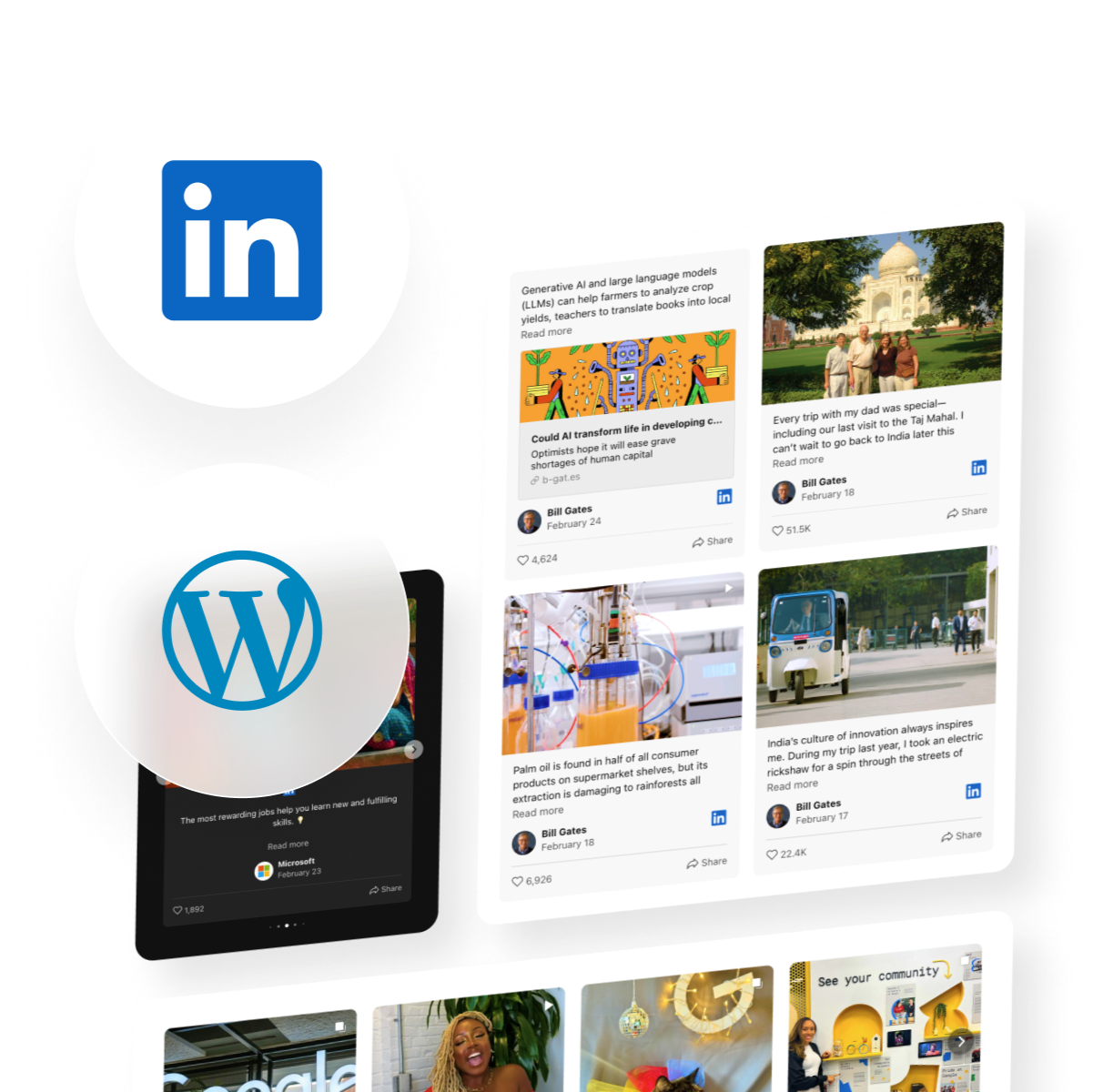Transformiere deine WordPress- oder Elementor-Website mit der LinkedIn-Feed-Integration
Die Integration des LinkedIn-Feeds ist ein Gamechanger für Unternehmer, die innovative Wege suchen, um die Interaktion zu steigern und Besucher auf ihre WordPress-Websites zu locken. Dieses leistungsstarke Widget ermöglicht es Ihnen, Ihre LinkedIn-Beiträge mühelos auf verschiedenen Abschnitten Ihrer Website anzuzeigen, um die Aufmerksamkeit Ihres Publikums zu erfassen und sie zur Aktion zu bewegen.
Die Anpassung des LinkedIn-Feeds an die Ästhetik Ihrer Website ist ein Kinderspiel. Sie haben die Freiheit, Farben, Schriftarten und Größen anzupassen und so eine nahtlose Integration in das Design Ihrer Website zu gewährleisten.
Um das LinkedIn-Feed-Plugin zu Ihrer WordPress- oder Elementor-Website hinzuzufügen, befolgen Sie diese einfachen Schritte:
- Greifen Sie auf das WordPress- oder Elementor-Plugin-Verzeichnis zu und suchen Sie das LinkedIn-Feed-Plugin.
- Klicken Sie auf „Jetzt installieren“, um das Plugin in Ihre Website zu integrieren.
- Nach der Aktivierung konfigurieren Sie die Einstellungen und passen das Aussehen des Feeds nach Ihren Wünschen an.
Das Einbetten des LinkedIn-Feeds ist jetzt so einfach wie 1-2-3. Binden Sie Ihr Publikum ein, indem Sie den Feed strategisch auf Ihrer Homepage, Produktseiten oder während besonderer Veranstaltungen platzieren. Ihre Besucher werden dazu verleitet, Ihre LinkedIn-Beiträge zu erkunden, was ein Interesse und eine Aufregung hervorruft, während sie Ihre professionellen Updates entdecken.
So fügen Sie LinkedIn-Feed zu Ihrer WordPress- oder Elementor-Website hinzu: Vollständiger Leitfaden
Wenn Sie die Interaktion steigern und Ihr Publikum fesseln möchten, ist das LinkedIn-Feed-Plugin ein unverzichtbares Werkzeug für Ihre WordPress-Website. Diese äußerst anpassungsfähige und intuitive Integration ermöglicht es Ihnen, Ihren LinkedIn-Feed mühelos anzuzeigen, Besucher zu fesseln und sie dazu zu ermutigen, verbunden zu bleiben.
WordPress ist bekannt für seine Flexibilität und seine vielfältigen Möglichkeiten, und das LinkedIn-Feed-Plugin bildet da keine Ausnahme. Es richtet sich an eine Vielzahl von Branchen, sei es E-Commerce, Reisen oder Fitness, und ermöglicht es Ihnen, es gemäß Ihren einzigartigen Feed-Präferenzen anzupassen.
Die Integration des LinkedIn-Feed-Plugins in Ihre WordPress-Website ist ein Kinderspiel. Entdecken Sie, wie mühelos Sie den Inhalt Ihrer Website mit den dynamischen Updates Ihres LinkedIn-Profils bereichern können. Und keine Sorge, wenn Sie eine andere Plattform verwenden, unsere umfassenden Anleitungen enthalten Schritt-für-Schritt-Anleitungen zur nahtlosen Integration des LinkedIn-Feeds mit verschiedenen Plattformen.
Um das LinkedIn-Feed nahtlos zu Ihrer WordPress-Website hinzuzufügen und die Erfahrung Ihrer Besucher zu bereichern, befolgen Sie diese einfachen Schritte:
- Melden Sie sich bei Ihrem Elfsight-Konto auf Apps Elfsight an oder erstellen Sie ein neues Konto, falls Sie noch keines haben.
- Wählen Sie aus dem Anwendungs-Dashboard Ihres Kontos das LinkedIn-Feed-Plugin aus, das am besten Ihren Anforderungen entspricht.
- Passen Sie das Aussehen Ihres Feeds an, um es dem Stil Ihrer Website anzupassen. Sie können Beiträge mit Titeln, Beschreibungen, Datum, Bildern und mehr einschließen. Darüber hinaus haben Sie die Freiheit, das Farbschema, den Schriftstil und das Layout anzupassen, um es wirklich zu Ihrem eigenen zu machen.
- Sobald Sie mit der Anpassung zufrieden sind, klicken Sie auf die Schaltfläche „Code erhalten“, um den Code für Ihren personalisierten LinkedIn-Feed zu erhalten.
- Gehen Sie zum HTML-Editor Ihrer WordPress-Website und betten Sie den Code mühelos dort ein, wo Sie den Feed anzeigen möchten.
- Speichern Sie Ihre Änderungen, und voilà! Ihr LinkedIn-Feed ist jetzt nahtlos in Ihre Website integriert, damit ihn alle sehen und verbunden bleiben können.

Nachdem Sie das LinkedIn-Feed-Plugin erfolgreich in Ihre WordPress-Website integriert haben, möchten Sie möglicherweise sicherstellen, dass es auf jeder Seite angezeigt wird, um Ihren Besuchern einen einfachen Zugang zu den neuesten Updates und Beiträgen Ihres LinkedIn-Profils zu ermöglichen. Abhängig von Ihrem WordPress-Theme gibt es mehrere Möglichkeiten, dieses vielseitige LinkedIn-Feed-Widget zu allen Seiten hinzuzufügen, wobei jede möglicherweise zu einer einzigartigen Anzeige führt. Lassen Sie uns drei Methoden erkunden, um dies zu erreichen:
Um das Elementor LinkedIn-Feed-Widget zu Ihrer WordPress-Website hinzuzufügen, befolgen Sie diese einfachen Schritte:
- Melden Sie sich bei Ihrer WordPress-Website an und navigieren Sie zum Bereich „Aussehen“ im linken Menü. Wählen Sie dann die Option „Themeneditor“.
- Suchen Sie auf der Seite „Themeneditor“ die Datei „footer.php“ unter „Theme-Dateien“ im rechten Menü.
- Fügen Sie das bereitgestellte Code-Snippet für das Elementor LinkedIn-Feed-Widget kurz vor dem Schließen des </body>-Tags ein.
- Speichern Sie Ihre Änderungen, indem Sie auf die Schaltfläche „Datei aktualisieren“ klicken.
Indem Sie diesen Schritten folgen, wird Ihr LinkedIn-Feed nahtlos in alle Seiten Ihrer WordPress-Website integriert und sorgt für eine dynamische Anzeige für Ihre Besucher. Das LinkedIn-Feed-Widget ist ein kostenloses und leistungsstarkes Plugin, das Ihr LinkedIn-Profil direkt auf Ihrer Website präsentiert und die Benutzerinteraktion fördert, indem es Besucher ermutigt, sich zu vernetzen und sich für Möglichkeiten zu bewerben.
Um das LinkedIn-Feed nahtlos in Ihre WordPress-Website über die Widgets-Option zu integrieren, befolgen Sie diese einfachen Schritte:
- Melden Sie sich im Backend Ihrer WordPress-Website an.
- Navigieren Sie zum Abschnitt „Aussehen“ im linken Menü und wählen Sie „Widgets“.
- Suchen Sie das Widget „Benutzerdefiniertes HTML“ unter den verfügbaren Optionen.
- Wählen Sie den gewünschten Speicherort, z. B. den Footer oder den Widget-Bereich, aus dem Dropdown-Menü und klicken Sie auf die Schaltfläche „Widget hinzufügen“.
- Kopieren Sie den bereitgestellten Code für das LinkedIn-Feed in das Inhaltsfeld und klicken Sie dann auf die Schaltfläche „Speichern“.
Herzlichen Glückwunsch! Sie haben erfolgreich das LinkedIn-Feed zu Ihrer WordPress-Website mithilfe der Widgets-Option hinzugefügt. Jetzt können Ihre Besucher Ihr LinkedIn-Profil erkunden und mit Ihren neuesten Beiträgen auf dem Laufenden bleiben, um stärkere Verbindungen herzustellen und potenzielle Möglichkeiten zu fördern.
Alternativ gibt es eine weitere Methode, um das LinkedIn-Feed auf Ihrer WordPress-Website zu integrieren. Lassen Sie uns unten eine alternative Methode erkunden.
Befolgen Sie diese einfachen Schritte, um loszulegen:
- Melden Sie sich im Administrationspanel Ihrer WordPress-Website an. Klicken Sie auf den Tab „Aussehen“ im linken Menü und wählen Sie „Anpassen“.
- In den Anpassungsoptionen auf der linken Seite finden und wählen Sie „Widgets“.
- Am unteren Rand des Menüs klicken Sie auf „Widget hinzufügen“ und wählen dann „Benutzerdefiniertes HTML“ aus den verfügbaren Optionen.
- Fügen Sie den Installationscode für das Elfsight LinkedIn-Feed-Plugin in das Inhaltsfeld ein. Klicken Sie auf die Schaltfläche „Veröffentlichen“, um die Änderungen zu implementieren.
Voilà! Sie haben nun erfolgreich den Elfsight LinkedIn-Feed mit Ihrer WordPress-Website über die Anpassungsoption integriert. Genießen Sie die Vorteile, Ihr LinkedIn-Profil und die neuesten Beiträge effektiv zu präsentieren, um Ihr Publikum zu engagieren.
Für Website-Besitzer, die verschiedene Content-Management-Systeme (CMS) verwenden, hat die Wahl eines grafischen Editors gegenüber dem Standardeditor aufgrund seiner Einfachheit und der Freiheit, keine HTML-Codierung zu verwenden, an Popularität gewonnen. WooCommerce, ein leistungsstolles Plugin für WordPress-Websites, ermöglicht eine nahtlose Anpassung. Befolgen Sie diese Schritte, um mühelos das Elfsight LinkedIn-Feed-Plugin auf Ihrer WooCommerce-basierten Website hinzuzufügen:
- Beginnen Sie damit, einen angepassten Elfsight LinkedIn-Feed über ein benutzerfreundliches Administrationspanel zu erstellen. Speichern Sie Ihre bevorzugten Einstellungen und kopieren Sie den bereitgestellten Installationscode.
- Rufen Sie die Verwaltungsoberfläche Ihrer WordPress-Website auf und wählen Sie die spezifische Website aus, die Sie anpassen möchten.
- Wählen Sie die Option „Bearbeiten mit WooCommerce“, die entweder im Seitenindex oder auf der Website-Verwaltungsseite verfügbar ist.
- Ziehen Sie das „HTML“-Element an die gewünschte Stelle auf der Seite und fügen Sie den Installationscode für das Elfsight LinkedIn-Feed ein.
- Um Ihre Änderungen anzuwenden, klicken Sie einfach auf die Schaltfläche „Aktualisieren“ innerhalb von WooCommerce.
Indem Sie diesem einfachen Leitfaden folgen, können Sie das Elfsight LinkedIn-Feed nahtlos auf jeder WooCommerce-basierten Website integrieren. Wiederholen Sie den Vorgang auf verschiedenen Seiten, um fesselnde LinkedIn-Feeds anzuzeigen, die Ihr Publikum engagieren und ein Gefühl von Verbindung und Dringlichkeit erzeugen. Das Elfsight LinkedIn-Feed-Plugin ist eine wertvolle Ergänzung für Ihre WooCommerce-Website, die bedeutungsvolle Interaktionen fördert und potenzielle Wachstumsmöglichkeiten unterstützt.
Für Website-Besitzer, die verschiedene Content-Management-Systeme (CMS) verwenden, hat die Wahl eines grafischen Editors gegenüber dem Standardeditor aufgrund seiner Einfachheit und der Freiheit, keine HTML-Codierung zu verwenden, an Popularität gewonnen. WooCommerce, ein leistungsstolles Plugin für WordPress-Websites, ermöglicht eine nahtlose Anpassung. Befolgen Sie diese Schritte, um mühelos das Elfsight LinkedIn-Feed-Plugin auf Ihrer WooCommerce-basierten Website hinzuzufügen:
- Beginnen Sie damit, einen angepassten Elfsight LinkedIn-Feed über ein benutzerfreundliches Administrationspanel zu erstellen. Speichern Sie Ihre bevorzugten Einstellungen und kopieren Sie den bereitgestellten Installationscode.
- Rufen Sie die Verwaltungsoberfläche Ihrer WordPress-Website auf und wählen Sie die spezifische Website aus, die Sie anpassen möchten.
- Wählen Sie die Option „Bearbeiten mit WooCommerce“, die entweder im Seitenindex oder auf der Website-Verwaltungsseite verfügbar ist.
- Ziehen Sie das „HTML“-Element an die gewünschte Stelle auf der Seite und fügen Sie den Installationscode für das Elfsight LinkedIn-Feed ein.
- Um Ihre Änderungen anzuwenden, klicken Sie einfach auf die Schaltfläche „Aktualisieren“ innerhalb von WooCommerce.
Indem Sie diesem einfachen Leitfaden folgen, können Sie das Elfsight LinkedIn-Feed nahtlos auf jeder WooCommerce-basierten Website integrieren. Wiederholen Sie den Vorgang auf verschiedenen Seiten, um fesselnde LinkedIn-Feeds anzuzeigen, die Ihr Publikum engagieren und ein Gefühl von Verbindung und Dringlichkeit erzeugen. Das Elfsight LinkedIn-Feed-Plugin ist eine wertvolle Ergänzung für Ihre WooCommerce-Website, die bedeutungsvolle Interaktionen fördert und potenzielle Wachstumsmöglichkeiten unterstützt.
- Beginnen Sie damit, Ihren WordPress Gutenberg-Editor zu öffnen und die gewünschte Seite oder den gewünschten Beitrag zu öffnen.
- Klicken Sie auf die Schaltfläche „Hinzufügen“, die sich oben rechts im Gutenberg-Editor befindet.
- Verwenden Sie die Suchleiste, um das Elfsight LinkedIn Feed-Plugin zu finden, indem Sie „Elfsight“ unter den verfügbaren Optionen eingeben.
- Suchen Sie den LinkedIn-Feed-Block und integrieren Sie ihn mit einem einfachen Klick mühelos in Ihren Editor.
- Klicken Sie nun mit der rechten Maustaste innerhalb des LinkedIn-Feed-Blocks und wählen Sie „Einfügen“, um den Elfsight-Installationscode einzufügen.
- Nach dem Einfügen des Codes klicken Sie oben rechts auf „Veröffentlichen“ und anschließend erneut auf „Veröffentlichen“, um Ihre Änderungen zu veröffentlichen.
- Um den LinkedIn-Feed in Aktion zu sehen, klicken Sie auf „Seite anzeigen“, um eine Vorschau dessen zu erhalten, wie er auf Ihrer WordPress-Website-Seite angezeigt wird.
Herzlichen Glückwunsch! Sie haben erfolgreich den Elfsight LinkedIn Feed in Ihre WordPress-Website integriert, indem Sie den Gutenberg-Editor verwendet haben. Ihre Website-Besucher können jetzt von einem ansprechenden und dynamischen LinkedIn-Feed profitieren, der sie verbunden und inspiriert hält. Nutzen Sie die Kraft des Elfsight LinkedIn Feed-Plugins, um sinnvolle Interaktionen zu fördern und neue Wachstumschancen zu erschließen.
Befolgen Sie diese einfachen Schritte, um den Elfsight LinkedIn-Feed nahtlos in Ihre WordPress-Website über Elementor einzubetten:
- Melden Sie sich bei Ihrem WordPress-Dashboard an und navigieren Sie zur spezifischen Seite, auf der Sie den LinkedIn-Feed anzeigen möchten.
- Wählen Sie die Option „Mit Elementor bearbeiten“, die entweder aus der Liste der Seiten oder innerhalb des WordPress-Seiteneditors verfügbar ist.
- Verwenden Sie die intuitive Drag-and-Drop-Funktion, um das HTML-Element genau dort zu positionieren, wo Sie es auf der Seite haben möchten.
- Fügen Sie im linken Menü den bereitgestellten Installationscode für den Elfsight LinkedIn-Feed in den dafür vorgesehenen HTML-Codeabschnitt ein.
- Klicken Sie auf die Schaltfläche „Aktualisieren“, um die Änderungen anzuwenden, und speichern Sie die Modifikationen sowohl in Elementor als auch in WordPress.
Indem Sie diesen Anweisungen folgen, können Sie den Elfsight LinkedIn-Feed mühelos in den HTML-Code jeder WordPress- oder Elementor-Website integrieren, die mit dem Elementor-Tool erstellt wurde. Mit der benutzerfreundlichen Oberfläche von Elementor wird der Prozess, dieses dynamische Widget hinzuzufügen, noch einfacher und anpassbarer, was die Interaktion fördert und Verbindungen mit Ihrem Publikum ermöglicht.
Entdecken Sie die wunderbaren Funktionen des Elfsight LinkedIn-Feeds für Ihre WordPress- oder Elementor-Site
Jetzt, da Sie wissen, wie Sie den LinkedIn-Feed zu Ihrer WordPress- oder Elementor-Website hinzufügen können, ist es an der Zeit, sich in seine erstaunlichen Funktionen zu vertiefen. Dieses hochmoderne Widget bringt den dynamischen und fesselnden LinkedIn-Feed direkt auf Ihre Website und zeigt Updates und Beiträge von Ihrem LinkedIn-Profil an. Tauchen wir ein in die unglaublichen Funktionen dieses bemerkenswerten LinkedIn-Feed-Widgets, das bereit ist, nahtlos in Ihre Website integriert zu werden.
| LinkedIn-Feed-Quellen | Maximieren Sie Ihre LinkedIn-Präsenz, indem Sie alle Aspekte Ihres LinkedIn-Feeds teilen und ihn mühelos auf jeder Seite Ihrer Website anzeigen. Integrieren Sie Ihren LinkedIn-Inhalt nahtlos, um die Online-Präsenz Ihres Unternehmens zu verbessern. |
| LinkedIn-Feed-Inhalt | Verbessern Sie Ihre Inhaltsstrategie mit unserem leistungsstarken LinkedIn-Feed und bieten Sie fünf fesselnde Kartenvorlagen für Ihre Beiträge. Binden Sie Ihr Publikum ein, indem Sie verschiedene Arten von Inhalten bewerben und post-click-Aktionen auswählen, die auf Ihre spezifischen Ziele zugeschnitten sind, um sinnvolle Interaktionen und Unternehmenswachstum voranzutreiben. |
| LinkedIn-Feed-Popup | Lassen Sie Ihrer Kreativität mit unserem anpassbaren LinkedIn-Feed-Popup freien Lauf. Gestalten Sie informative und detaillierte Inhaltsinformationen mit zwei eleganten Layoutoptionen. Fesseln Sie Ihr Publikum durch anpassbare Popup-Elemente, die ein immersives Erlebnis bieten und wiederholte Besuche fördern. |
| LinkedIn-Feed-Stil | Präsentieren Sie Ihre Markenidentität mit einem personalisierten LinkedIn-Feed-Stil. Stechen Sie heraus, indem Sie umschaltbare Header und Titel anpassen. Wählen Sie aus fünf vielseitigen Feed-Layouts, die nahtlos zur Größe des Widgets in den Inhaltsbereich passen und ein reibungsloses Benutzererlebnis bieten. Drücken Sie Ihre Ästhetik mühelos aus, indem Sie die perfekte Farbgebung und Schriftkombinationen wählen, um die visuelle Anziehungskraft Ihrer Website zu erhöhen. |
Nutzen Sie das Potenzial des LinkedIn-Feeds für Ihre Website: Finden Sie Inspiration
Wenn Sie den Inhalt Ihrer Website verbessern und Ihr Publikum auf eine ganz neue Ebene einbinden möchten, sollten Sie die Integration eines LinkedIn-Feed-Aggregators in Betracht ziehen – es könnte genau die Lösung sein, die Sie benötigen. Nutzen Sie das volle Potenzial dieses dynamischen Widgets, da es nahtlos in Ihre Website integriert wird und Ihnen ein leistungsstarkes Tool zur Verfügung stellt, um Ihre LinkedIn-Aktivitäten zu präsentieren und Ihre Online-Präsenz zu bereichern. Machen Sie sich bereit, inspiriert zu werden und erkunden Sie die endlosen Möglichkeiten, die sich Ihnen bieten!
Inspirierende Abbildung 1: Karussell
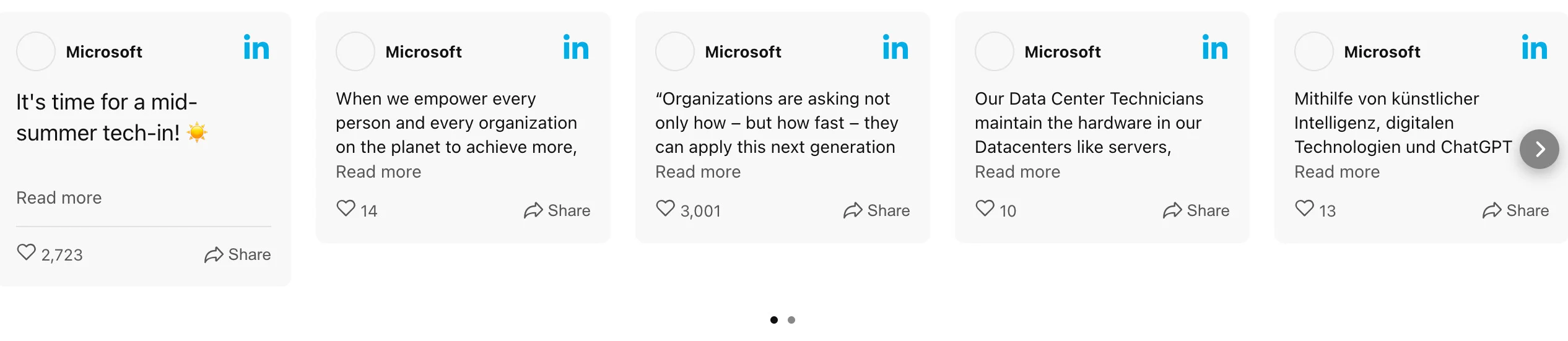
Tauchen Sie Ihre Besucher in ein fesselndes Erlebnis ein, indem Sie Ihre neuesten LinkedIn-Beiträge elegant in Form eines Karussells präsentieren. Dieser interaktive und mobilesponsive Feed garantiert eine optimale Anzeige auf allen Geräten und sorgt dafür, dass Ihr Inhalt unabhängig davon, wie Ihr Publikum darauf zugreift, hell erstrahlt. Mit einer einfachen Berührung oder einem Klick auf einen Pfeil können Benutzer mühelos durch Ihre Updates navigieren und bleiben so informiert und engagiert.
Inspirierende Abbildung 2: Mosaik
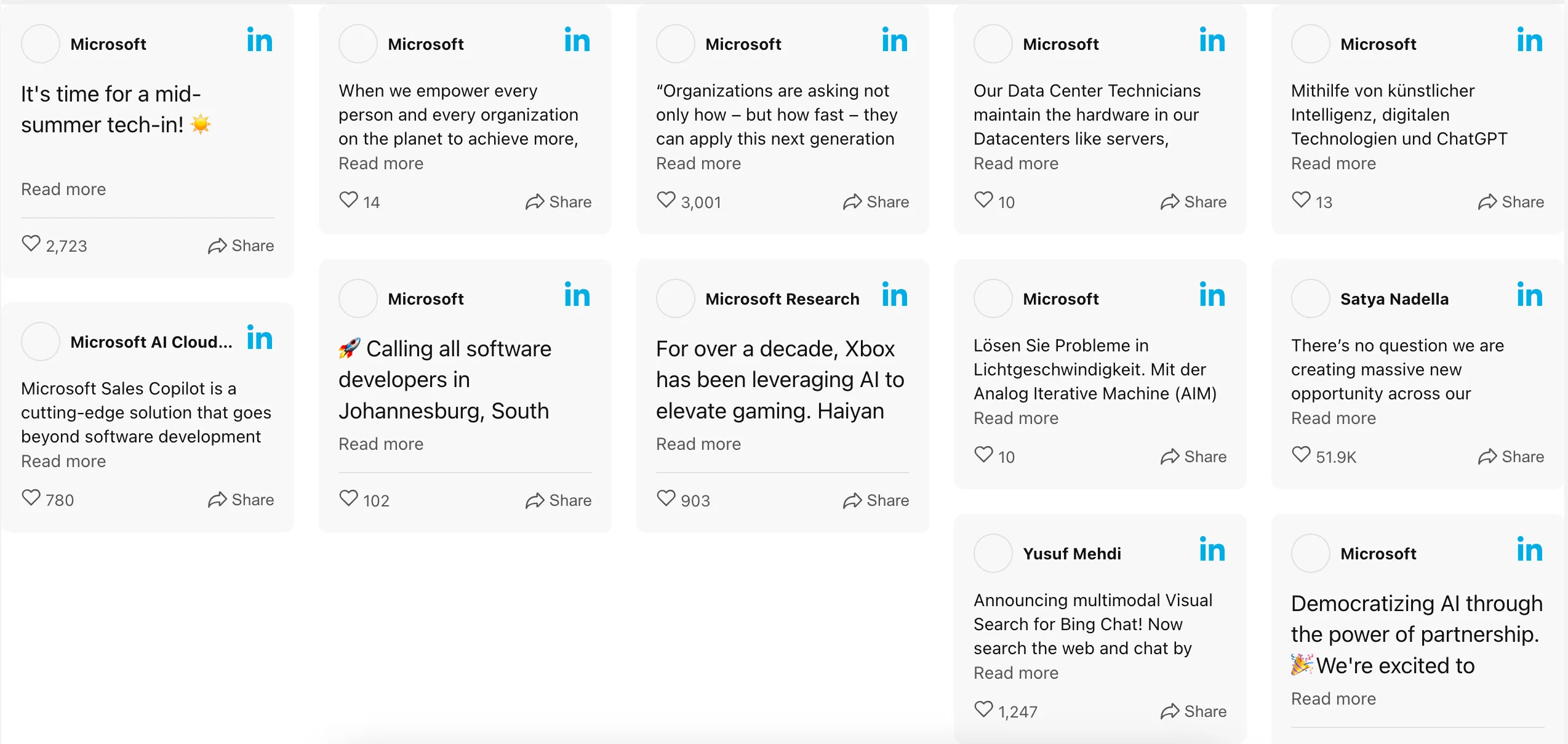
Treten Sie ein in die Welt moderner Ästhetik mit der Mosaik-Vorlage. Ordnen Sie Ihre LinkedIn-Inhalte in einem visuell atemberaubenden, gridähnlichen Mosaik an, bei dem jeder Beitrag harmonisch in Ihren Inhaltsbereich passt. Genießen Sie die Schönheit der Asymmetrie und verleihen Sie dem Design Ihrer Website einen Hauch zeitgenössischer Raffinesse. Dieses auffällige Layout wird Ihre Besucher fesseln und einen bleibenden Eindruck hinterlassen.
Inspirierende Abbildung 3: Zeitachse
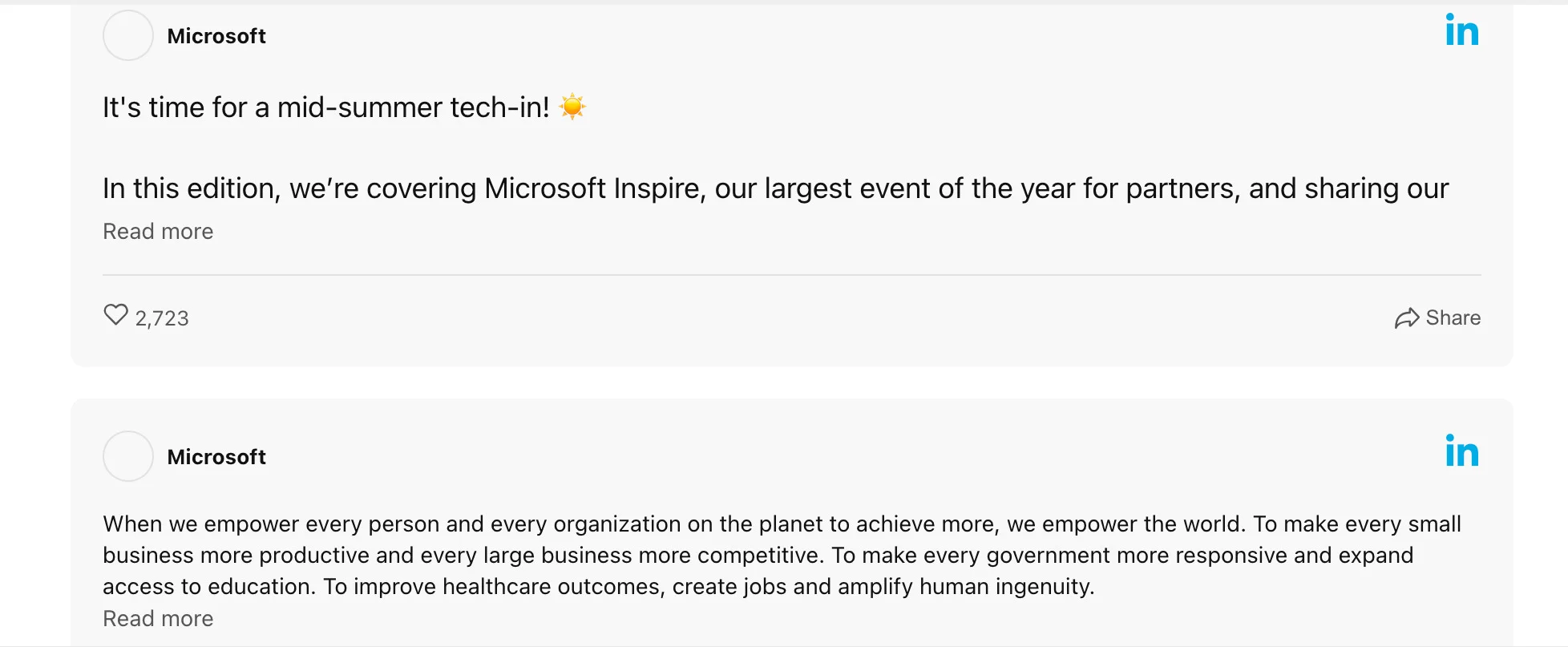
Nehmen Sie Ihre Website-Besucher mit auf eine Reise durch Ihre berufliche Entwicklung mit der Zeitachsen-Vorlage. Präsentieren Sie Ihre LinkedIn-Inhalte in einem organisierten und scrollbaren Layout, das einem digitalen Geschichtenbuch Ihrer Erfolge ähnelt. Detaillierte Beschreibungen, multimediale Elemente und überzeugende CTA-Schaltflächen laden Benutzer dazu ein, weiter zu erkunden und machen ihren Besuch zu einem immersiven Erlebnis.
Inspirierende Abbildung 4: Raster
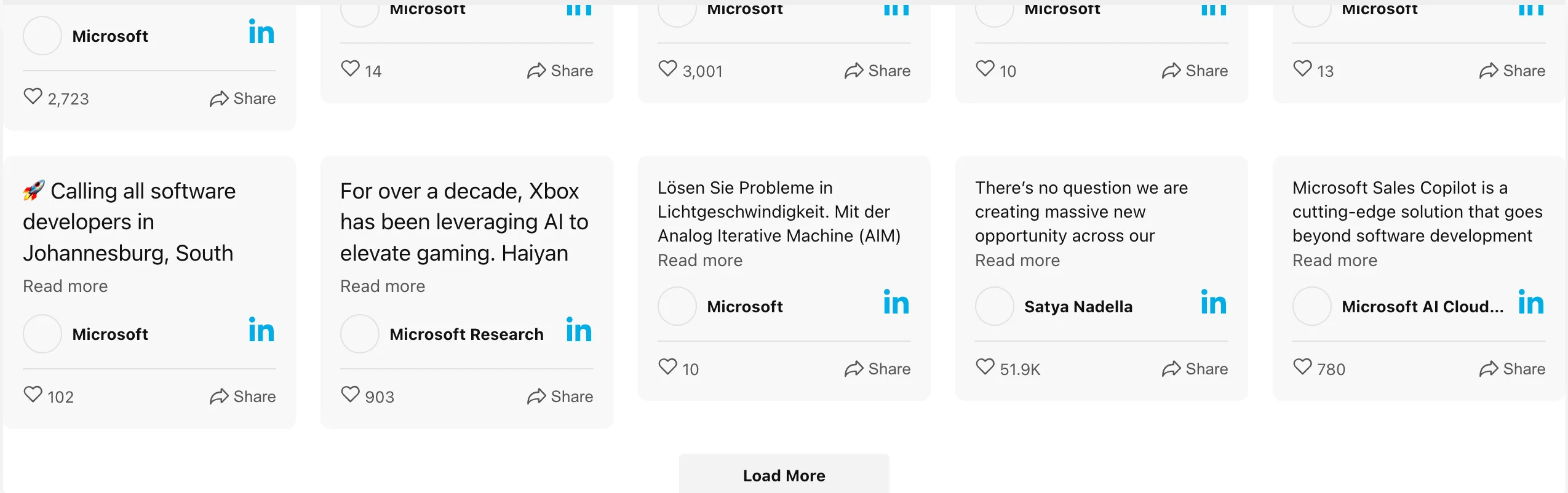
Präsentieren Sie Ihre LinkedIn-Updates mit Eleganz und Klarheit mithilfe der Raster-Vorlage. Zeigen Sie Ihre Inhalte in einem ordentlichen und visuell ansprechenden Rasterlayout an, das Anpassungsoptionen für Spalten, Reihen und sogar eine lebendige „Mehr laden“-Schaltfläche bietet, um weitere verlockende Beiträge anzuzeigen. Die nahtlose Integration dieser Vorlage in Ihre Website wird das Benutzererlebnis verbessern und sie dazu bringen, immer wieder zurückzukehren.
Inspirierende Abbildung 5: Schieberegler
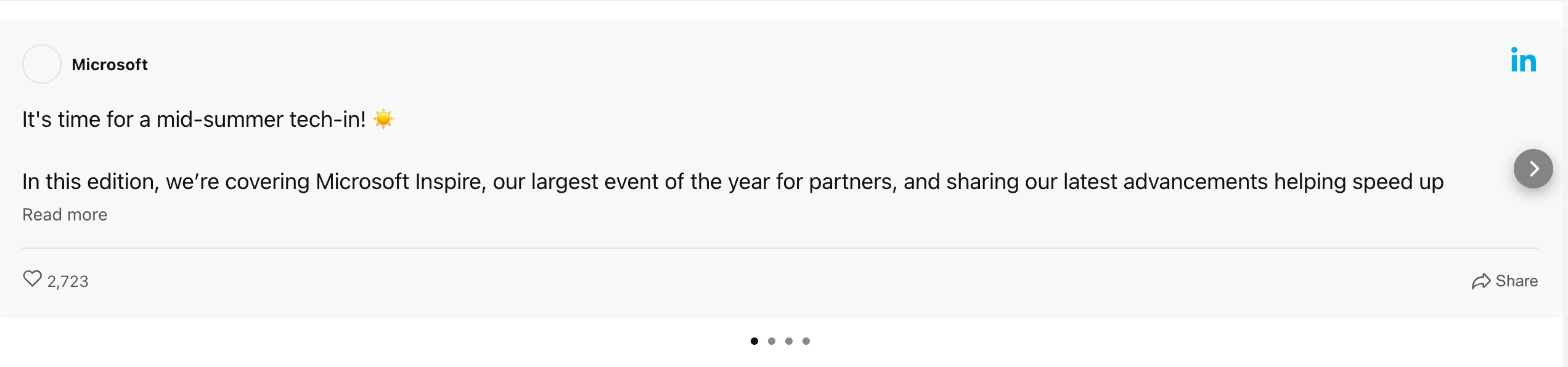
Fesseln Sie die ungeteilte Aufmerksamkeit Ihres Publikums mit der Schieberegler-Vorlage. Dieses elegante und interaktive Design präsentiert Ihre LinkedIn-Beiträge einzeln, sodass jeder Beitrag für sich selbst strahlen kann. Durch die Integration von Videos, Bildern und Beitragsdetails können Sie eine kompakte und dennoch ansprechende Vorlage erstellen, die bedeutungsvolle Gespräche mit Ihrem Publikum fördert.
Zusammenfassend
Wenn Sie die dynamische Kraft des LinkedIn-Feeds auf Ihrer mit WordPress betriebenen Website nutzen, eröffnen Sie sich zahlreiche Vorteile. Die Integration des LinkedIn-Feed-Widgets bedeutet mehr als nur die Präsentation Ihrer Aktivität; es geht darum, Neugierde zu wecken, die Benutzerinteraktion zu steigern und bedeutungsvolle Aktionen zu fördern. Die Anzeige des LinkedIn-Feeds auf Ihrer Website bringt Echtzeit-Updates von Ihrem LinkedIn-Profil zum Leben und präsentiert einen engagierten Social-Stream von Beiträgen und Aktivitäten, der Besucher dazu befähigt, informiert und verbunden mit Ihrer Marke zu bleiben. Nutzen Sie das Potenzial der LinkedIn-Integration und verbessern Sie den Inhalt, die Interaktion und das gesamte Benutzererlebnis Ihrer Website. Verpassen Sie nicht die Gelegenheit, mit dem LinkedIn-Feed im digitalen Bereich herauszustechen!